IME 言語バーの使い方
日本語入力システムIME について
IME とは Input Method Editor の略で、日本語や中国語などアルファベットではなく文字の種類が多い言語で入力を行なうために必要な変換ソフトウェアのことを言います。日本語入力システム用の IME では、 IME(Microsoft社)、ATOK(JustSystem社)、ことえり(アップル社)などが代表的なものです。
富山大学総合情報基盤センターの情報教育用端末室の Windows PC には、IME とATOKが導入されています。ここでは、IME Standard 2010 「かな漢字変換日本語入力システム」(以下、IME 2010 と略)について説明します。
IME 言語バーの表示について
言語バーは通常、画面の右下に表示されています。
![]()
![]()
IME の言語バーは日本語入力を支援するものです。たとえば、入力する文字の種類を変更したり、ひらがなを漢字に変換する場合の変換モードの選択や、読み方のわからない漢字や記号の検索、単語登録などの操作を行うことができます。
言語バーのアイコンの説明
IME 言語バーのアイコンの意味は以下のとおりです。
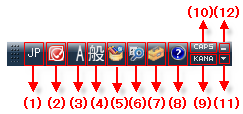
図 言語バーのアイコンの説明
| 番号 | アイコン名 | 説明 |
|---|---|---|
| (1) | 日本語 | 使用する言語を選択します |
| (2) | キーボード | IMEの切り替えに使用します |
| (3) | 入力モード | 入力可能な文字の種類を表示し、入力モードを切り替えます |
| (4) | 変換モード | 変換モードを選択します。変換モードには「一般モード」「人名/地名モード」「話し言葉優先モード」「無変換モード」の4つがあります |
| (5) | IME パッド | 日本語文字を入力するためのさまざまなツールであるIMEパッドを起動します |
| (6) | 文字列検索 | 検索プロバイダの追加や設定を行います |
| (7) | ツール | メニューからツールを選択します |
| (8) | ヘルプ | IME に関してわからないことを知るためのヘルプを表示します |
| (9) | KANAキーロック | 入力方法のかな/ローマ字入力を切り替えます |
| (10) | CAPS キーロック | 英字入力の大文字/小文字を切り替えます |
| (11) | 最小化/復元 | 言語バーをタスクバーに格納します / フローティング状態にします |
| (12) | オプション | 言語バーのメニューの設定変更や機能追加に使用します |
入力モードの切り替え
キーボードの[全角/半角] キーを押すことで、日本語入力と英語(直接)入力を交互に切り替えることができます。(アプリケーションによっては、[Alt(前面)] +[全角/半角] キー を押す必要がある場合があります。)
また、言語バーの入力モード表示ボタン![]() またはA(入力モード・ボタン)をクリックして、メニューから選択することが可能です。「あ=全角かな」、「ア=全角カナ」、「A=全角英数」、「ア=半角カナ、」「A=半角英数」のいずれかを選択することができます。(下図)
またはA(入力モード・ボタン)をクリックして、メニューから選択することが可能です。「あ=全角かな」、「ア=全角カナ」、「A=全角英数」、「ア=半角カナ、」「A=半角英数」のいずれかを選択することができます。(下図)
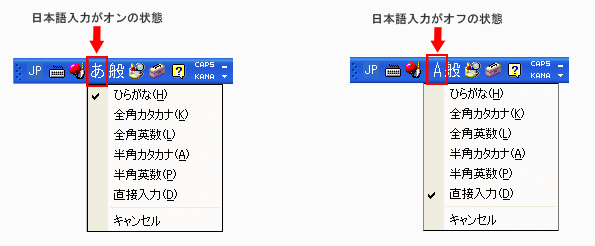
図 入力モードの変更方法
かな入力への変更
日本語を入力する際の入力方式には「ローマ字入力」と「かな入力」の2種類があります。
初期設定は「ローマ字入力」になっています。
設定を変更するには、IME言語バー (9) の[KANA]アイコンをクリックします。または、「ツール」−「プロパティ」を選択し、「入力設定」で切り替えます。
オプション
言語バーの右下の▼(オプション)をクリックすると、言語バーに表示する項目を指定できます。
![]()
チェックした項目が言語バーに表示されます。反対に、チェックマークを外して言語バーに表示させないようにすることもできます。
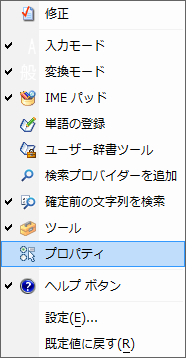
図 言語バーのオプションメニュー
